史上最全手把手教你做表格
- 格式:doc
- 大小:7.64 MB
- 文档页数:33
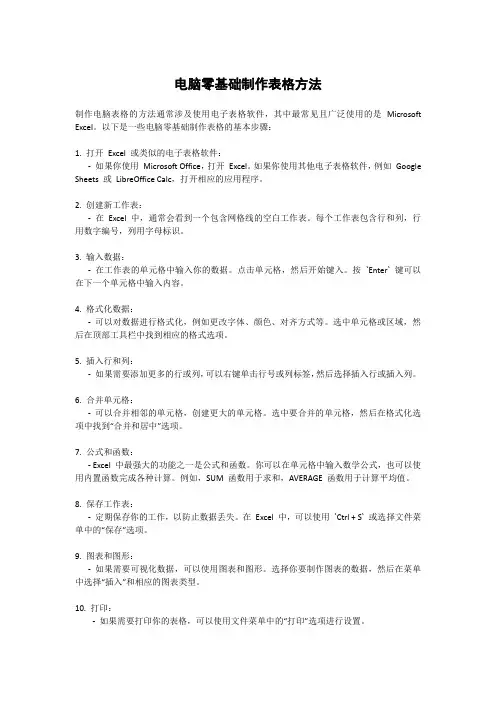
电脑零基础制作表格方法制作电脑表格的方法通常涉及使用电子表格软件,其中最常见且广泛使用的是Microsoft Excel。
以下是一些电脑零基础制作表格的基本步骤:1. 打开Excel 或类似的电子表格软件:-如果你使用Microsoft Office,打开Excel。
如果你使用其他电子表格软件,例如Google Sheets 或LibreOffice Calc,打开相应的应用程序。
2. 创建新工作表:-在Excel 中,通常会看到一个包含网格线的空白工作表。
每个工作表包含行和列,行用数字编号,列用字母标识。
3. 输入数据:-在工作表的单元格中输入你的数据。
点击单元格,然后开始键入。
按`Enter` 键可以在下一个单元格中输入内容。
4. 格式化数据:-可以对数据进行格式化,例如更改字体、颜色、对齐方式等。
选中单元格或区域,然后在顶部工具栏中找到相应的格式选项。
5. 插入行和列:-如果需要添加更多的行或列,可以右键单击行号或列标签,然后选择插入行或插入列。
6. 合并单元格:-可以合并相邻的单元格,创建更大的单元格。
选中要合并的单元格,然后在格式化选项中找到“合并和居中”选项。
7. 公式和函数:- Excel 中最强大的功能之一是公式和函数。
你可以在单元格中输入数学公式,也可以使用内置函数完成各种计算。
例如,SUM 函数用于求和,AVERAGE 函数用于计算平均值。
8. 保存工作表:-定期保存你的工作,以防止数据丢失。
在Excel 中,可以使用`Ctrl + S` 或选择文件菜单中的“保存”选项。
9. 图表和图形:-如果需要可视化数据,可以使用图表和图形。
选择你要制作图表的数据,然后在菜单中选择“插入”和相应的图表类型。
10. 打印:-如果需要打印你的表格,可以使用文件菜单中的“打印”选项进行设置。
以上步骤是基本的表格制作步骤。
一旦你熟悉了这些基本操作,你可以深入学习更高级的Excel 功能,以便更有效地处理和分析数据。
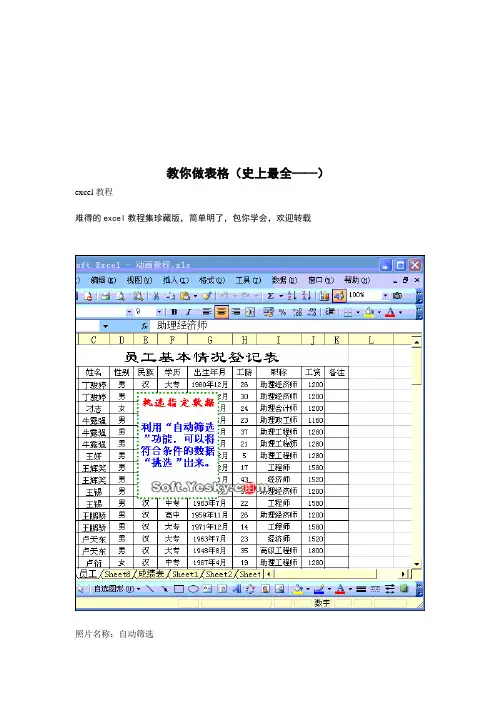
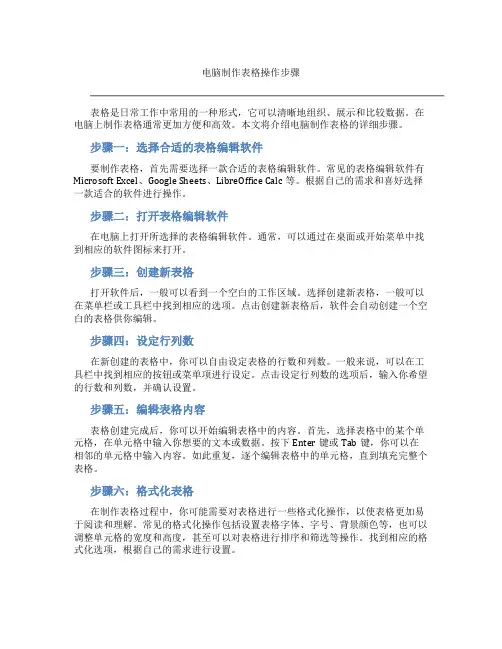
电脑制作表格操作步骤表格是日常工作中常用的一种形式,它可以清晰地组织、展示和比较数据。
在电脑上制作表格通常更加方便和高效。
本文将介绍电脑制作表格的详细步骤。
步骤一:选择合适的表格编辑软件要制作表格,首先需要选择一款合适的表格编辑软件。
常见的表格编辑软件有Microsoft Excel、Google Sheets、LibreOffice Calc等。
根据自己的需求和喜好选择一款适合的软件进行操作。
步骤二:打开表格编辑软件在电脑上打开所选择的表格编辑软件。
通常,可以通过在桌面或开始菜单中找到相应的软件图标来打开。
步骤三:创建新表格打开软件后,一般可以看到一个空白的工作区域。
选择创建新表格,一般可以在菜单栏或工具栏中找到相应的选项。
点击创建新表格后,软件会自动创建一个空白的表格供你编辑。
步骤四:设定行列数在新创建的表格中,你可以自由设定表格的行数和列数。
一般来说,可以在工具栏中找到相应的按钮或菜单项进行设定。
点击设定行列数的选项后,输入你希望的行数和列数,并确认设置。
步骤五:编辑表格内容表格创建完成后,你可以开始编辑表格中的内容。
首先,选择表格中的某个单元格,在单元格中输入你想要的文本或数据。
按下Enter键或Tab键,你可以在相邻的单元格中输入内容。
如此重复,逐个编辑表格中的单元格,直到填充完整个表格。
步骤六:格式化表格在制作表格过程中,你可能需要对表格进行一些格式化操作,以使表格更加易于阅读和理解。
常见的格式化操作包括设置表格字体、字号、背景颜色等,也可以调整单元格的宽度和高度,甚至可以对表格进行排序和筛选等操作。
找到相应的格式化选项,根据自己的需求进行设置。
步骤七:保存表格在完成表格制作后,别忘了保存你的工作。
根据软件的保存功能,选择一个保存的路径和文件名,点击保存按钮即可。
建议定期保存你的工作,以防止数据的丢失。
步骤八:分享和打印表格完成表格制作后,你可以选择将表格分享给他人或者打印出来。
根据软件的分享和打印功能,选择相应的选项并按照提示进行操作。
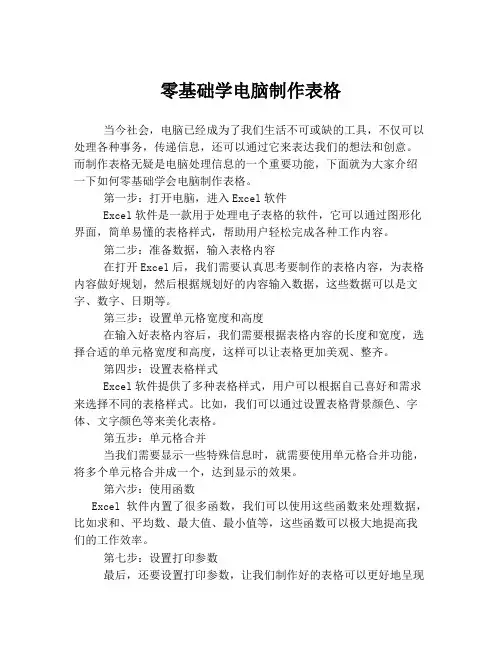
零基础学电脑制作表格
当今社会,电脑已经成为了我们生活不可或缺的工具,不仅可以处理各种事务,传递信息,还可以通过它来表达我们的想法和创意。
而制作表格无疑是电脑处理信息的一个重要功能,下面就为大家介绍一下如何零基础学会电脑制作表格。
第一步:打开电脑,进入Excel软件
Excel软件是一款用于处理电子表格的软件,它可以通过图形化界面,简单易懂的表格样式,帮助用户轻松完成各种工作内容。
第二步:准备数据,输入表格内容
在打开Excel后,我们需要认真思考要制作的表格内容,为表格内容做好规划,然后根据规划好的内容输入数据,这些数据可以是文字、数字、日期等。
第三步:设置单元格宽度和高度
在输入好表格内容后,我们需要根据表格内容的长度和宽度,选择合适的单元格宽度和高度,这样可以让表格更加美观、整齐。
第四步:设置表格样式
Excel软件提供了多种表格样式,用户可以根据自己喜好和需求来选择不同的表格样式。
比如,我们可以通过设置表格背景颜色、字体、文字颜色等来美化表格。
第五步:单元格合并
当我们需要显示一些特殊信息时,就需要使用单元格合并功能,将多个单元格合并成一个,达到显示的效果。
第六步:使用函数
Excel软件内置了很多函数,我们可以使用这些函数来处理数据,比如求和、平均数、最大值、最小值等,这些函数可以极大地提高我们的工作效率。
第七步:设置打印参数
最后,还要设置打印参数,让我们制作好的表格可以更好地呈现
在纸张上,图案清晰,版面整洁。
以上就是零基础学电脑制作表格的七个步骤,只要您认真跟随上面的步骤进行,相信您会轻松掌握电脑制作表格的技巧,为您今后的工作带来便利,提高工作效率。

史上最全的Excel教程难得的excel教程集珍藏版,简单明了,包你学会,欢迎转载照片名称:自动筛选照片名称:在Excel中字符替换照片名称:在Excel中直接编辑“宏”照片名称:在Excel中为导入外部数据照片名称:在Excel中行列快速转换照片名称:在Excel中运行“宏”照片名称:在Excel中添加说明文字照片名称:在Excel中数据分列整理照片名称:在Excel中数据合并照片名称:在Excel中添加常用文件夹照片名称:在Excel中添加多个视图照片名称:在Excel中设置打印区域照片名称:在Excel中录制“宏”照片名称:在Excel中建立图表照片名称:在Excel中获取网络数据照片名称:用好Excel的“搜索函数”照片名称:在Excel中插入超级链接照片名称:在Excel中打印指定页面照片名称:在Excel中冻结行列标题照片名称:用窗体调用“宏”照片名称:用Excel函数向导输入公式照片名称:一次打开多个Excel文件照片名称:锁定和隐藏Excel公式照片名称:共享Excel工作簿照片名称:将Excel公式结果转为数值照片名称:设置Excel标签颜色照片名称:设置Excel文件只读密码照片名称:防止Excel数据重复输入照片名称:给Excel数据表添加页眉页脚照片名称:给Excel中的数据添加单位照片名称:更改Excel缺省文件保存位置照片名称:拆分窗口照片名称:保护Excel 工作簿照片名称:按钮调用“宏”照片名称:Excel自定义自动填充序列照片名称:Excel中设置数据对齐方式照片名称:Excel中直接输入函数照片名称:Excel字符格式设置照片名称:Excel自定输入数据下拉列表照片名称:Excel正确输入身份证号码照片名称:Excel页面背景设置照片名称:Excel数据输入范围控制照片名称:Excel数据排序操作照片名称:Excel数据表格中如何按条件显示照片名称:Excel数据表格中如何将姓名信息照片名称:Excel数据表格中如何利用“高级照片名称:Excel数据格式设置照片名称:Excel内置序列批量填充照片名称:Excel模版的保存和调用照片名称:Excel监视窗口。
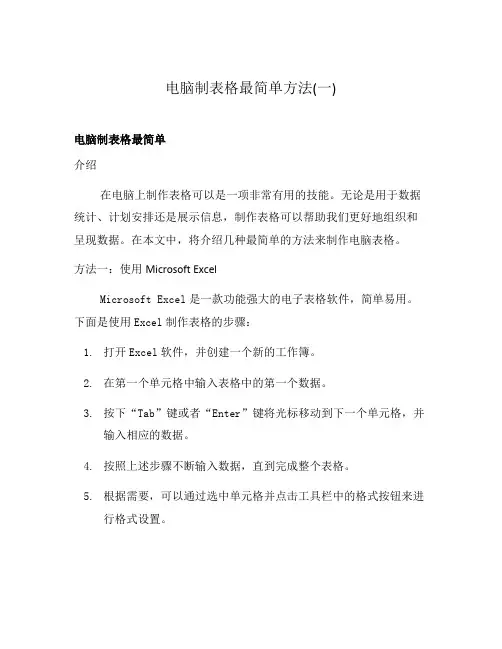
电脑制表格最简单方法(一)电脑制表格最简单介绍在电脑上制作表格可以是一项非常有用的技能。
无论是用于数据统计、计划安排还是展示信息,制作表格可以帮助我们更好地组织和呈现数据。
在本文中,将介绍几种最简单的方法来制作电脑表格。
方法一:使用Microsoft ExcelMicrosoft Excel是一款功能强大的电子表格软件,简单易用。
下面是使用Excel制作表格的步骤:1.打开Excel软件,并创建一个新的工作簿。
2.在第一个单元格中输入表格中的第一个数据。
3.按下“Tab”键或者“Enter”键将光标移动到下一个单元格,并输入相应的数据。
4.按照上述步骤不断输入数据,直到完成整个表格。
5.根据需要,可以通过选中单元格并点击工具栏中的格式按钮来进行格式设置。
方法二:使用Google SheetsGoogle Sheets是一款在线表格应用,与Microsoft Excel类似,也具有简单易用的特点。
下面是使用Google Sheets制作表格的步骤:1.打开Google Sheets网站,并登录Google账号。
2.在新建文件菜单中选择“Google Sheets”选项。
3.在工作区中的第一个单元格中输入表格的第一个数据。
4.按下“Tab”键或者“Enter”键将光标移动到下一个单元格,并输入相应的数据。
5.根据需要,可以通过选中单元格并点击工具栏中的“格式”按钮来进行格式设置。
方法三:使用Markdown表格Markdown是一种轻量级的标记语言,常用于编写简单的格式化文本。
也可以使用Markdown制作简单的表格。
下面是使用Markdown制作表格的步骤:1.在文本编辑器中创建一个新的markdown文件。
2.使用以下语法创建表头行:列1 | 列2 | 列3--- | --- | ---3.在表头行之后,按照上述语法输入表格数据。
结论对于电脑制表格来说,使用Microsoft Excel和Google Sheets 是最常见且最简单的方法。
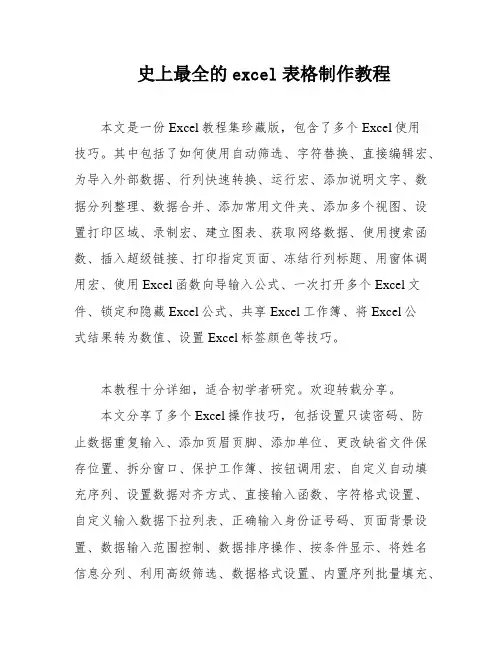
史上最全的excel表格制作教程本文是一份Excel教程集珍藏版,包含了多个Excel使用技巧。
其中包括了如何使用自动筛选、字符替换、直接编辑宏、为导入外部数据、行列快速转换、运行宏、添加说明文字、数据分列整理、数据合并、添加常用文件夹、添加多个视图、设置打印区域、录制宏、建立图表、获取网络数据、使用搜索函数、插入超级链接、打印指定页面、冻结行列标题、用窗体调用宏、使用Excel函数向导输入公式、一次打开多个Excel文件、锁定和隐藏Excel公式、共享Excel工作簿、将Excel公式结果转为数值、设置Excel标签颜色等技巧。
本教程十分详细,适合初学者研究。
欢迎转载分享。
本文分享了多个Excel操作技巧,包括设置只读密码、防止数据重复输入、添加页眉页脚、添加单位、更改缺省文件保存位置、拆分窗口、保护工作簿、按钮调用宏、自定义自动填充序列、设置数据对齐方式、直接输入函数、字符格式设置、自定义输入数据下拉列表、正确输入身份证号码、页面背景设置、数据输入范围控制、数据排序操作、按条件显示、将姓名信息分列、利用高级筛选、数据格式设置、内置序列批量填充、模版的保存和调用、监视窗口、行列隐藏操作、工作簿加密保存、公式引用方式转换等。
其中,我们可以通过设置只读密码来保护Excel文件的安全性,避免他人恶意修改数据。
同时,我们还可以通过防止数据重复输入和添加单位来提高数据的准确性和规范性。
如果需要更改Excel缺省文件保存位置,我们可以按照本文中的方法进行操作。
此外,我们还可以拆分窗口、保护工作簿、按钮调用宏等来提高操作效率。
同时,本文还分享了一些Excel中常用的数据处理技巧,如自定义自动填充序列、设置数据对齐方式、直接输入函数、字符格式设置、自定义输入数据下拉列表、正确输入身份证号码、页面背景设置、数据输入范围控制、数据排序操作、按条件显示、将姓名信息分列、利用高级筛选、数据格式设置、内置序列批量填充等。
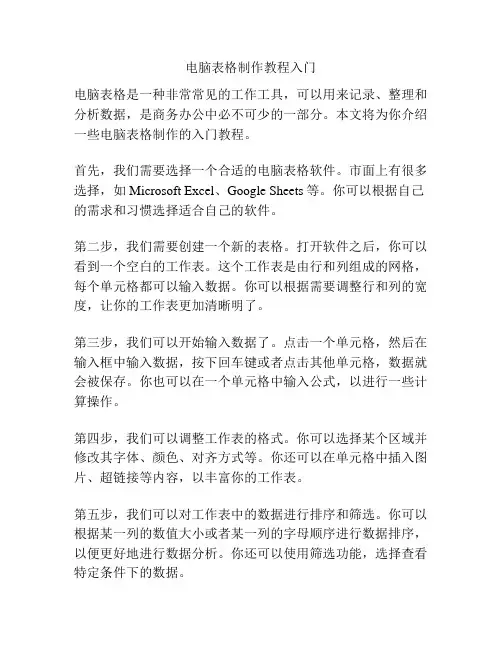
电脑表格制作教程入门电脑表格是一种非常常见的工作工具,可以用来记录、整理和分析数据,是商务办公中必不可少的一部分。
本文将为你介绍一些电脑表格制作的入门教程。
首先,我们需要选择一个合适的电脑表格软件。
市面上有很多选择,如Microsoft Excel、Google Sheets等。
你可以根据自己的需求和习惯选择适合自己的软件。
第二步,我们需要创建一个新的表格。
打开软件之后,你可以看到一个空白的工作表。
这个工作表是由行和列组成的网格,每个单元格都可以输入数据。
你可以根据需要调整行和列的宽度,让你的工作表更加清晰明了。
第三步,我们可以开始输入数据了。
点击一个单元格,然后在输入框中输入数据,按下回车键或者点击其他单元格,数据就会被保存。
你也可以在一个单元格中输入公式,以进行一些计算操作。
第四步,我们可以调整工作表的格式。
你可以选择某个区域并修改其字体、颜色、对齐方式等。
你还可以在单元格中插入图片、超链接等内容,以丰富你的工作表。
第五步,我们可以对工作表中的数据进行排序和筛选。
你可以根据某一列的数值大小或者某一列的字母顺序进行数据排序,以便更好地进行数据分析。
你还可以使用筛选功能,选择查看特定条件下的数据。
第六步,我们可以进行一些常见的数据分析操作。
比如,你可以使用SUM函数计算某列的总和,使用AVERAGE函数计算某列的平均值,使用MAX和MIN函数找出某列的最大值和最小值等。
最后,我们需要保存和分享我们的工作表。
你可以选择将工作表保存在本地电脑上,以便以后查看和编辑。
如果你需要与他人分享你的工作表,你可以将其导出为PDF或者上传到云端服务,并生成共享链接。
总结起来,电脑表格的制作并不难,只需要掌握一些基本的操作就可以了。
希望以上的入门教程可以帮助你更好地使用电脑表格软件。
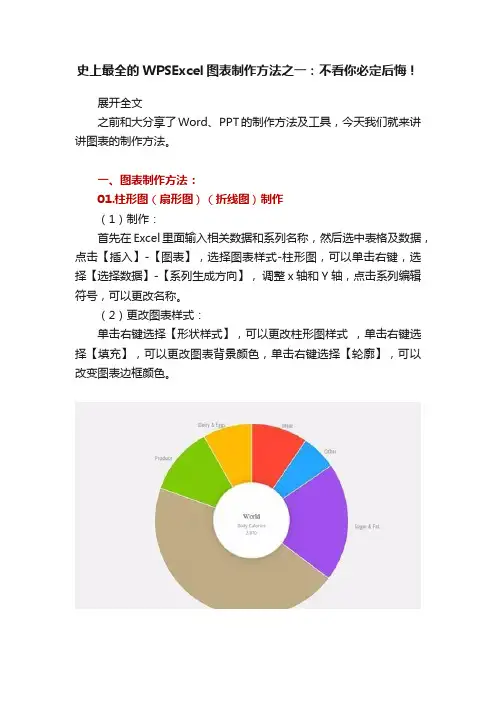
史上最全的WPSExcel图表制作方法之一:不看你必定后悔!展开全文之前和大分享了Word、PPT的制作方法及工具,今天我们就来讲讲图表的制作方法。
一、图表制作方法:01.柱形图(扇形图)(折线图)制作(1)制作:首先在Excel里面输入相关数据和系列名称,然后选中表格及数据,点击【插入】-【图表】,选择图表样式-柱形图,可以单击右键,选择【选择数据】-【系列生成方向】,调整x轴和Y轴,点击系列编辑符号,可以更改名称。
(2)更改图表样式:单击右键选择【形状样式】,可以更改柱形图样式,单击右键选择【填充】,可以更改图表背景颜色,单击右键选择【轮廓】,可以改变图表边框颜色。
(3)数据标签:选中某一项柱形图,单击右键选择【数据标签】,可以在图表上显示数值。
02.组合型图表制作(1)点击【插入】-【图表】-【组合图】,在下方选择哪一系列呈现为柱形图或(折线图)等。
03. x轴 Y轴添加系列方法(1)选中图表,单击右键【选择数据】,选择【系列生成方向】,选择【系列】和【类别】的区域。
添加表格里新添加的部分。
二、图表制作工具01.常用工具:Microsoft Excel、WPS Excel02.网络工具:(1)图表秀(免费在线制作图表工具,样式多样,需要登录才可制作保存,输出格式为表格或图片)(2)canva(风格多样,模板精美,可以节省大部分时间,多种组合模型可选择)(3)JS (制作步骤简单,生成方便)(4)百度图说(5)文图(文字和表格、图表的结合,一键生成)(6)heater(可在线生成图表,包括普通图表,雷达图、热点坐标图、多项式回归图、漏斗图、bar数据集等多种样式图)三、图表类型选择方法(1)曲线图:用来反映随时间变化的趋势。
(2)柱形图:事物之间的比较(3)扇形图:所占份额之间的比较(4)散点图:反映事物A与B之间的相关性,或整体的分布。
(5)地图:主要使用与地区之间的分类比较(6)气泡图:判断两个变量之间是否存在某种关系,可反映五维数据。
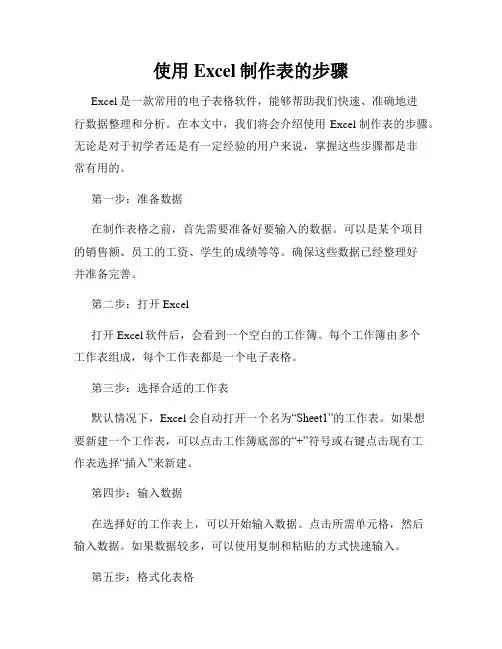
使用Excel制作表的步骤Excel是一款常用的电子表格软件,能够帮助我们快速、准确地进行数据整理和分析。
在本文中,我们将会介绍使用Excel制作表的步骤。
无论是对于初学者还是有一定经验的用户来说,掌握这些步骤都是非常有用的。
第一步:准备数据在制作表格之前,首先需要准备好要输入的数据。
可以是某个项目的销售额、员工的工资、学生的成绩等等。
确保这些数据已经整理好并准备完善。
第二步:打开Excel打开Excel软件后,会看到一个空白的工作簿。
每个工作簿由多个工作表组成,每个工作表都是一个电子表格。
第三步:选择合适的工作表默认情况下,Excel会自动打开一个名为“Sheet1”的工作表。
如果想要新建一个工作表,可以点击工作簿底部的“+”符号或右键点击现有工作表选择“插入”来新建。
第四步:输入数据在选择好的工作表上,可以开始输入数据。
点击所需单元格,然后输入数据。
如果数据较多,可以使用复制和粘贴的方式快速输入。
第五步:格式化表格为了使表格更加美观和易读,可以对表格进行格式化。
比如调整单元格的宽度和高度、改变字体样式和颜色、设置边框和背景色等等。
第六步:插入图表Excel不仅可以创建表格,还可以通过插入图表来更直观地展示数据。
选中所需数据范围,然后点击“插入”选项卡中的“图表”,选择适合的图表类型。
第七步:编辑图表在插入图表后,可以对图表进行进一步的编辑。
可以添加标题、调整图表的样式和颜色、更改图表的类型等等,以便更好地呈现数据。
第八步:保存表格制作表格完成后,记得及时保存。
点击左上角的“文件”选项,选择“保存”或使用快捷键Ctrl + S来保存表格。
第九步:分享和打印表格如果需要将表格分享给他人或打印出来,可以选择“文件”选项中的“分享”或“打印”来进行相应操作。
通过以上九个步骤,你可以轻松地使用Excel制作表格。
无论是在工作中还是在学习中,Excel的表格功能都能够帮助我们更好地整理和分析数据。
希望本文对你有所帮助,祝你在使用Excel制作表格时取得良好的效果!。
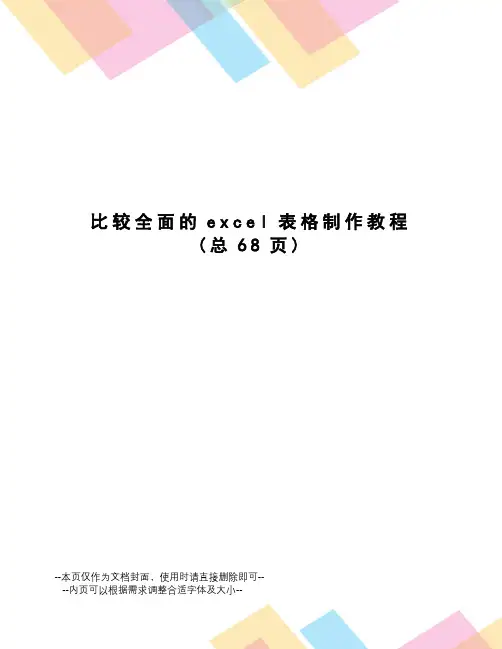
比较全面的e x c e l表格制作教程(总68页)--本页仅作为文档封面,使用时请直接删除即可----内页可以根据需求调整合适字体及大小--教你做表格(史上最全)分享分享是一种美德关闭excel教程难得的excel教程集珍藏版.简单明了.包你学会.欢迎转载照片名称:自动筛选照片名称:在Excel中字符替换照片名称:在Excel中直接编辑“宏”照片名称:在Excel中为导入外部数据照片名称:在Excel中行列快速转换照片名称:在Excel中运行“宏”照片名称:在Excel中添加说明文字照片名称:在Excel中数据分列整理照片名称:在Excel中数据合并照片名称:在Excel中添加常用文件夹照片名称:在Excel中添加多个视图照片名称:在Excel中设置打印区域照片名称:在Excel中录制“宏”照片名称:在Excel中建立图表照片名称:在Excel中获取网络数据照片名称:用好Excel的“搜索函数”照片名称:在Excel中插入超级链接照片名称:在Excel中打印指定页面照片名称:在Excel中冻结行列标题照片名称:用窗体调用“宏”照片名称:用Excel函数向导输入公式照片名称:一次打开多个Excel文件照片名称:锁定和隐藏Excel公式照片名称:共享Excel工作簿照片名称:将Excel公式结果转为数值照片名称:设置Excel标签颜色照片名称:设置Excel文件只读密码照片名称:防止Excel数据重复输入照片名称:给Excel数据表添加页眉页脚照片名称:给Excel中的数据添加单位照片名称:更改Excel缺省文件保存位置照片名称:拆分窗口照片名称:保护Excel 工作簿照片名称:按钮调用“宏”照片名称:Excel自定义自动填充序列照片名称:Excel中设置数据对齐方式照片名称:Excel中直接输入函数照片名称:Excel字符格式设置照片名称:Excel自定输入数据下拉列表照片名称:Excel正确输入身份证号码照片名称:Excel页面背景设置照片名称:Excel数据输入范围控制照片名称:Excel数据排序操作照片名称:Excel数据表格中如何按条件显示照片名称:Excel数据表格中如何将姓名信息照片名称:Excel数据表格中如何利用“高级照片名称:Excel数据格式设置照片名称:Excel内置序列批量填充照片名称:Excel模版的保存和调用。
初学excel表格制作基本方法Excel表格是一个功能强大的办公软件,它可以让你更轻松地完成数据的处理和分析。
如果你是初学者,可能会觉得它太过繁琐和复杂,不知道从哪里开始。
本篇文章将为您讲解如何快速入门Excel表格制作的基本方法。
一、基本操作1.打开Excel软件,选择新建工作表。
2.在工作表中输入要填写的内容,并按下“Enter”键进入下一行。
3. 调整单元格大小:选中需要调整的单元格,在右下角的小方块处拖动鼠标可以使单元格大小合适。
4. 选中单元格中的内容:鼠标双击单元格,或者按下F2键即可选中。
5. 编辑单元格中的内容:双击单元格进入编辑状态,或者在单元格中直接输入。
6. 剪切/复制单元格中的内容:选中需要剪切/复制的单元格,点击“剪切”/“复制”按钮,在目标位置鼠标右键选择“粘贴”。
7.删除单元格中的内容:选中需要删除的单元格,点击“删除”按钮或者按下“Delete”键。
8. 撤销/重做操作:在菜单栏中可以找到“撤销”/“重做”按钮,也可以通过快捷键Ctrl+Z/Ctrl+Y来实现。
二、表格格式化1. 修改行高和列宽:选中需要修改的行或列,鼠标右键选择“行高”或“列宽”,或者通过拖动边框进行调整。
2. 设置单元格格式:选中需要设置的单元格,右键选择“单元格格式”,可以设置数字格式、日期格式、文本格式等。
3. 添加/删除行列:在需要添加/删除的行列,点击右键选择“添加/删除”,即可快速进行操作。
4. 设置表格边框和颜色:选中需要设置的单元格或范围,右键选择“边框”,并进行设置。
三、函数公式1. Excel中有众多的函数公式可以帮助我们实现自动计算和数据分析,如SUM、AVERAGE、IF等。
2. 在需要进行计算的格子里输入函数公式,按下Enter键即可输出计算结果。
3. 函数公式的输入格式以“=”开头,紧接着是函数的名称,再加上一个括号,括号内是需要进行计算的内容。
四、图表制作1. 在Excel中可以制作各种类型的图表,如柱形图、折线图、饼图等。
制作excel表格全步骤制作Excel表格是一项基本的电脑操作技能,它可以帮助我们整理数据、进行数据分析和制作图表等。
下面是制作Excel表格的详细步骤。
1. 打开Excel软件:首先,双击打开电脑上的Excel图标,或从开始菜单中找到Excel并点击它。
2. 创建新的Excel工作簿:一旦Excel软件打开,您将看到一个空白的工作簿。
如果要从头开始创建一个新的表格,请单击“文件”(通常在左上角),然后选择“新建”。
3. 命名工作簿:Excel会自动将工作簿命名为“工作簿1”,您可以通过单击标题栏上的名称来更改工作簿的名称。
4. 创建工作表:新创建的工作簿默认会包含一个名为“Sheet1”的工作表。
您可以通过单击工作表名称右侧的“加号”符号来添加新的工作表。
5. 命名工作表:工作表的默认名称为“Sheet1”,“Sheet2”等。
您可以右键单击工作表选项卡,在弹出的菜单中选择“重命名”选项,然后键入新的名称。
6.设计表格结构:在一些工作表上创建表格之前,您需要先设计表格的结构。
您可以将表头(列名)放在第一行,并为每个数据列选择一个合适的标题。
第一列通常用作行号或序号列。
7. 输入数据:在表格结构确定后,您可以开始输入数据。
单击要输入数据的单元格,并在键盘上输入数据。
使用“Tab”键或方向键(上下左右)切换到下一个单元格。
8.调整单元格格式:在输入数据后,您可能需要调整单元格的格式。
例如,您可以更改数据的字体、颜色和大小,或者设置数字的格式。
您可以通过选中要调整格式的单元格或多个单元格来进行。
9.填充数据:如果有一系列具有相似模式的数据需要填充到其他单元格中,您可以使用填充功能。
选择要填充的单元格,然后将鼠标悬停在单元格右下角的小黑点上,直到光标变为十字架形状,然后拖动光标以填充。
10. 添加公式:Excel强大的功能之一是可以使用公式进行计算。
选择一个单元格,然后在输入栏中输入等号(=),然后键入您想要的公式。
Excel表格制作指南从零开始创建简单表格在这篇文章中,我将向您介绍如何从零开始创建简单的Excel表格。
Excel是一种常用的电子表格软件,它可以帮助您整理、分析和展示数据。
通过学习以下几个步骤,您将能够轻松地创建一个简单的Excel表格。
1. 打开Excel软件首先,双击打开您的Excel软件。
在启动界面上,您可以选择创建一个新的工作簿或打开一个已有的工作簿。
选择“新建工作簿”以开始创建新的表格。
2. 设定表格的标题在Excel的工作簿中,您会看到一个由列字母和行数字组成的网格。
将光标移动到您希望放置标题的单元格上。
单击该单元格,然后输入您的表格标题。
例如,如果您正在创建一个物品清单表格,您可以将标题设置为“物品清单”。
3. 输入列标题在Excel表格中,每一列都应有一个标题,以便更好地组织数据。
将光标移动到第一列的单元格上,输入您的第一个列标题,然后按下“Enter”键。
重复此步骤,为所有的列添加标题,直到您的所有列都有了标题。
4. 输入行数据在Excel表格中,每一行都代表一个数据记录。
将光标移动到第一个数据单元格中,输入相关信息,然后按下“Enter”键。
继续在下一行输入其他数据,直到您的所有数据都输入完毕。
5. 格式化表格一旦您的数据输入完毕,您可以根据需要对表格进行格式化。
选中您希望格式化的单元格、行或列,然后右键单击选择“格式化单元格”。
在弹出的对话框中,您可以选择字体、颜色和其他属性来自定义表格的外观。
6. 添加公式和函数Excel的强大之处在于它的计算功能。
您可以使用公式和函数来对数据进行计算和分析。
选中您希望应用公式或函数的单元格,然后在输入栏中输入相应的公式或函数。
例如,若要求和一列数字,可以使用“SUM”函数。
7. 保存和打印表格在您完成表格制作后,您可以保存您的工作簿,以便以后再次编辑或查看。
单击Excel界面左上角的“文件”选项,选择“保存”或“另存为”来保存您的工作簿。
教你做表格(史上最全)请转到空间慢慢学excel教程难得的excel教程集珍藏版,简单明了,包你学会,欢迎转载照片名称:自动筛选照片名称:在Excel中字符替换照片名称:在Excel中直接编辑“宏”照片名称:在Excel中为导入外部数据照片名称:在Excel中行列快速转换照片名称:在Excel中运行“宏”照片名称:在Excel中添加说明文字照片名称:在Excel中数据分列整理照片名称:在Excel中数据合并照片名称:在Excel中添加常用文件夹照片名称:在Excel中添加多个视图照片名称:在Excel中设置打印区域照片名称:在Excel中录制“宏”照片名称:在Excel中建立图表照片名称:在Excel中获取网络数据照片名称:用好Excel的“搜索函数”照片名称:在Excel中插入超级链接照片名称:在Excel中打印指定页面照片名称:在Excel中冻结行列标题照片名称:用窗体调用“宏”照片名称:用Excel函数向导输入公式照片名称:一次打开多个Excel文件照片名称:锁定和隐藏Excel公式照片名称:共享Excel工作簿照片名称:将Excel公式结果转为数值照片名称:设置Excel标签颜色照片名称:设置Excel文件只读密码照片名称:防止Excel数据重复输入照片名称:给Excel数据表添加页眉页脚照片名称:给Excel中的数据添加单位照片名称:更改Excel缺省文件保存位置照片名称:拆分窗口照片名称:保护Excel 工作簿照片名称:按钮调用“宏”照片名称:Excel自定义自动填充序列照片名称:Excel中设置数据对齐方式照片名称:Excel中直接输入函数照片名称:Excel字符格式设置照片名称:Excel自定输入数据下拉列表照片名称:Excel正确输入身份证号码照片名称:Excel页面背景设置照片名称:Excel数据输入范围控制照片名称:Excel数据排序操作照片名称:Excel数据表格中如何按条件显示照片名称:Excel数据表格中如何将姓名信息照片名称:Excel数据表格中如何利用“高级照片名称:Excel数据格式设置照片名称:Excel内置序列批量填充照片名称:Excel模版的保存和调用照片名称:Excel监视窗口。
表格的基本制作方法对于许多初入职场的新人来说,学会制作表格是一项必备技能。
毕竟,如今在办公过程中,通常需要使用办公软件。
而且,很多职业也需要处理大量数据。
看着繁琐的数据可能会令人头痛,而领导也不会满意。
因此,制作表格是最好的方法之一。
不知道初学者如何在电脑上制作表格,可以阅读本文来学习哦。
初学者如何在电脑上制作表格方法一:使用Word制作表格1、打开Word文档在电脑上新建一个Word文档,双击打开并进入文档中。
2、点击表格在菜单栏下找到“插入”功能并点击,再点击“表格”。
3、点击插入表格在弹出的对话框中单击“插入表格”,等待弹出窗口。
4、点击确定在窗口中选择表格的行与列,点击“确定”即可生成。
方法二:使用Excel制作表格1、选择新建在电脑桌面的空白地方点击鼠标右键,在弹出的序列栏中选择新建。
2、设置单元格格式选择新建之后,接着点击XLS工作表进入。
3、设置格式进入工作表之后,在表格中先设置单元格的格式。
4、确定表的格式具体制作,先确定一个主题,选择第一行单元格,点击合并居中,输入主题,建立排序,完善细节即可。
方法三:使用PPT制作表格1、选择新建在电脑桌面的空白地方点击鼠标右键,在弹出的序列栏中选择新建。
2、点击PPT文稿演示选择新建之后,接着点击PPT演示文稿进入PPT页面。
3、点击插入进入PPT演示文稿后,在菜单栏中点击页面上的插入。
4、点击插入表格在插入的菜单栏中点击表格,弹出选项栏之后点击插入表格,表格就制作成功了。
新手小白学习制作表格
1、首先,打开电脑,右击鼠标”新建“Microsoft office excel”。
桌面上就出现一个刚刚新建的Excel表格了,为了方便记忆,我们右击新建的表格,点击“重命名”。
2、双击打开Excel表格,在表格的页头上方,我们看到很多密密麻麻的小工具,这是小工具都是平时制作表格过程中用到的,主要分为字体、对齐方式、数字、格式、单元格、编辑。
3、单击选中单元格,选中工具栏中的“下框线”,并且点击“所有框线”。
一个表格的框架就出来了。
4、通常Excel表格都是用来统计的,以下我做一个简单的表格,作为参考。
先写上日期、产品名称、数量、单价、合计。
多余的单元格,单击选中,右击就可以看到“删除”了。
5、下面我们先填写一下时间,在单元格的右下角一直拉下去,全部都是一样的时间。
正确的做法是输入时间然后选中两个单元格,在单元格右下方,显示“+”十字星,拉下去,就是有序排列了。
6、接下来,我们把单元格中的产品名称、数量、单价,随便设置好。
准备下一步合计。
7、单击“合计”,输入“=”单击数量单元格“*”单击单价单元格,再按“Enter"键,合计数量就出来了。
那么,剩下的合计单元格,我们只要点击第一个,在第一个合计单元格右下角,显示十字星符号,一直往下拉,合计就全部出来了。
8、表格做好了,我们可以调一下字体,字体大小,是否加粗,颜色,居中等。
这样做出来的表格就非常工整了。
(史上最全)手把手教你做表格
————————————————————————————————作者:————————————————————————————————日期:
教你做表格2(史上最全)
照片名称:Excel字符格式设置
照片名称:Excel自定输入数据下拉列表
照片名称:Excel正确输入身份证号码
照片名称:Excel页面背景设置
照片名称:Excel数据输入范围控制
照片名称:Excel数据排序操作
照片名称:Excel数据表格中如何按条件显示
照片名称:Excel数据表格中如何将姓名信息
照片名称:Excel数据表格中如何利用“高级
照片名称:Excel数据格式设置
照片名称:Excel内置序列批量填充
照片名称:Excel模版的保存和调用
照片名称:Excel监视窗口
照片名称:Excel中行列隐藏操作
照片名称:Excel工作簿加密保存
照片名称:Excel公式引用方式转换
照片名称:Excel中特殊符号的输入
照片名称:Excel中文日期格式
照片名称:Excel工作表的移动
照片名称:Excel工作表的复制
照片名称:Excel分区域锁定
照片名称:Excel动画教程:加载“宏”
照片名称:Excel表格列宽行高设置
照片名称:Excel大写数字设置
照片名称:Excel单元格的合并
照片名称:Excel动画教程:保存“加载宏”
照片名称:Excel表格标题重复打印
照片名称:Excel表格边框设置
照片名称:Excel标题跨列居中
照片名称:Excel“公式求值”功能。